Windows 10에서 잠재적인 Windows 업데이트 데이터베이스 오류가 감지되었습니다.
Windows 10 컴퓨터에서 Windows 업데이트를 다운로드하거나 설치하는 데 문제(issues downloading or installing Windows Updates) 가 있고 Windows 업데이트 문제 해결사 또는 WU 온라인 문제(the WU online troubleshooter) 해결사를 실행하여 문제 를 해결하지만 문제를 해결하는 대신 문제 해결사 자체에서 잠재적인 Windows 업데이트 데이터베이스 라는 메시지를 표시하는 경우 오류가 감지되었습니다. (Potential Windows Update Database error detected, Repair )Windows 업데이트 데이터베이스 손상(Windows Update Database Corruption) 을 복구하십시오 ! 이런 경우 어떻게 하세요!? 다음은 살펴볼 수 있는 몇 가지 문제 해결 아이디어입니다.
잠재적인 Windows 업데이트 데이터베이스(Windows Update Database) 오류가 감지되었습니다. Windows 업데이트 데이터베이스 손상 복구(Repair Windows Update Database Corruption)
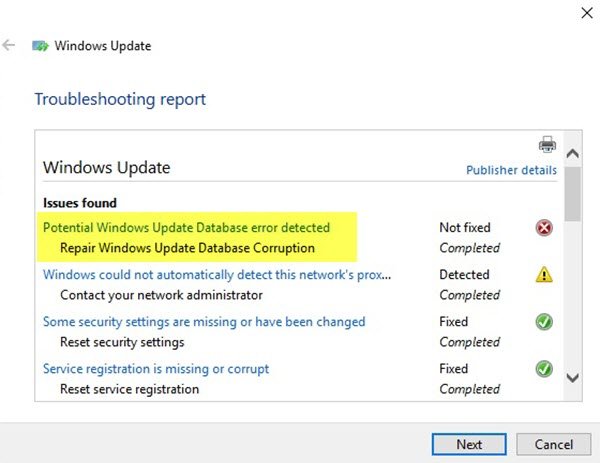
1] 시스템 파일 검사기 실행
시스템 파일 검사기를 실행 하려면 관리자 권한으로 명령 프롬프트(open Command Prompt with administrator privilege) 를 열어야 합니다. 이렇게 하려면 작업 표시줄 검색 상자에서 (Taskbar)cmd 를 검색하고 명령 프롬프트(Command Prompt) 를 마우스 오른쪽 버튼으로 클릭한 다음 관리자 권한으로 실행(Run) 을 선택 합니다. 이제 이 명령을 입력하고 Enter 키를 눌러야 합니다 .
sfc /scannow

이 검사는 모든 손상되거나 손상된 Windows 운영 파일을 대체합니다. 검사가 끝나면 컴퓨터를 다시 시작하십시오.
관련(Related) : Windows 업데이트 설치에 실패하거나 다운로드되지 않습니다(Windows Update fails to install or will not download) .
2] DISM 실행
Dism.exe 도구(Dism.exe tool) 는 다양한 상황에서 사용할 수 있으며 그 중 하나는 손상된 Windows 업데이트 파일을 복구 하는 것입니다 . 손상된 Windows Update 시스템 파일(Windows Update System Files) 을 복구하려면 다른 명령을 실행해야 합니다 . 일반적인 /RestoreHealth 명령을 실행하면 반드시 도움이 되지 않을 수 있습니다. DISM 은 잠재적으로 손상되었거나 누락된 시스템 파일을 좋은 파일로 교체합니다. 그러나 Windows Update 클라이언트가 이미 손상된 경우 실행 중인 (Windows Update client is already broken)Windows 설치를 복구 소스로 사용하거나 네트워크 공유의 Windows side-by-side 폴더를 파일 소스로 사용하라는 메시지가 표시됩니다 .
그러면 대신 다음 명령을 실행해야 합니다.
DISM.exe /Online /Cleanup-Image /RestoreHealth /Source:C:\RepairSource\Windows /LimitAccess

여기에서 C:\RepairSource\Windows 자리 표시자를 복구 소스의 위치로 바꿔야 합니다.
프로세스가 완료되면 DISM 은 (DISM)%windir%/Logs/CBS/CBS.log 에 로그 파일을 만들고 도구가 찾거나 수정하는 문제를 캡처합니다.
3] Windows Update(Reset Windows Update) 구성 요소, 설정 등을 기본값으로 재설정
다음 링크는 Windows 업데이트(Windows Update) 를 기본값으로 복원해야 하는 경우에 도움이 됩니다 .
- 수동으로 Windows 업데이트 설정 또는 구성 요소 재설정(Manually reset Windows Update settings or components)
- Windows 업데이트 에이전트 재설정(Reset Windows Update Agent)
- PowerShell 스크립트를 사용하여 Windows 업데이트 클라이언트 재설정(Reset Windows Update Client using PowerShell Script)
- SoftwareDistribution 폴더 재설정(Reset SoftwareDistribution folder)
- Catroot2 폴더를 재설정합니다(Reset Catroot2 folder) .
이제 이것이 많은 작업처럼 보이지만 귀하의 사례에 적용될 수 있는 사항을 확인하고 해당 제안을 먼저 시도하십시오.
All the best!
Related posts
Windows 10 New version 20H2 October 2020 Update
Win Update Stop : Windows 10에서 Windows Updates 사용 안 함
WAU Manager을 사용하여 Windows 10 Update을 관리하거나 중지하는 방법
Microsoft Update Health Tools Windows 10에서 볼 수있는 것은 무엇입니까?
Windows 10 Sound Research Corp SoftwareComponent Update
Windows 10의 인 에이블먼트 패키지는 무엇입니까?
Windows 10에서 Windows Update Error Code C80003F3를 수정하는 방법
Windows 10의 Windows Update error 0x800F081F
Google Chrome Windows 10의 문제 및 문제
MSVCR71.dll Windows 10 컴퓨터에서 누락되었습니다
Fix Windows Update error 0x800f0845 Windows 10에서
Windows 10에서 업데이트를 확인하는 방법
Fix Windows Update Error 0x80070005
조직은 Windows 10에서 자동 업데이트를 해제했습니다
Airplane mode 회색이 밖으로 Windows 10
Windows Update 설치 실패 - Error 0x80070643
StopUpdates10를 사용 Windows 10에 업데이트를 차단하는 방법
Windows 10 [고정] 에서이 작업을 수행 할 수있는 권한이 필요합니다
Windows Update Windows 11/10에서 업데이트를 다운로드합니다
Fix Windows Update Microsoft의 online troubleshooter을 사용하는 오류
